|
Word带圈字符功能中提供了多种形状的圈号,如圆形、方形、三角形等。因此,如果要给文本添加边框,利用它也能实现。
方法:选择需要添加边框的字符,点击【开始】-【字体】-【带圈字符】按钮,打开“带圈字符”对话框,在“圈号”列表框中选择“方框”,单击“确定”按钮即可。
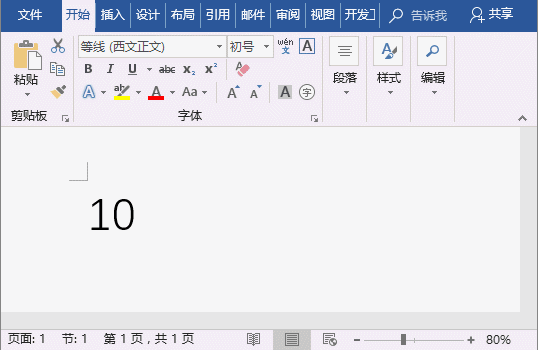 为字符添加方框圈号之后,如果字符没居中于方框或者是方框太大或太小,我们都可以进行调节,如,以下图的“部”为例进行调节。
调整方框和文字大小:
(1)选择已添加带圈方框的文字,右键选择【切换域代码】或按【Shift+F9】组合键切换。
(2)在这里我们把域代码中小括号里的圈和春字选中,分别给它们增大字号。
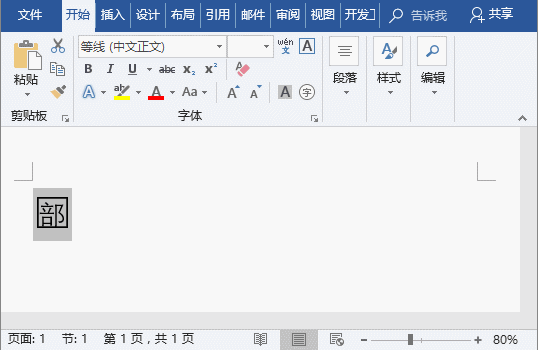 字符居中:
(1)按【Shift+F9】组合键切换到域代码状态下,然后选中“部”字,点击【开始】-【字体】组右下角的箭头。
(2)在打开的对话框中选择“高级”选项卡,在“位置”列表中选择“上升”,磅值这里设为12磅。(磅值根据方框大小进行设置,可多设置几次,设置到合适为止)。
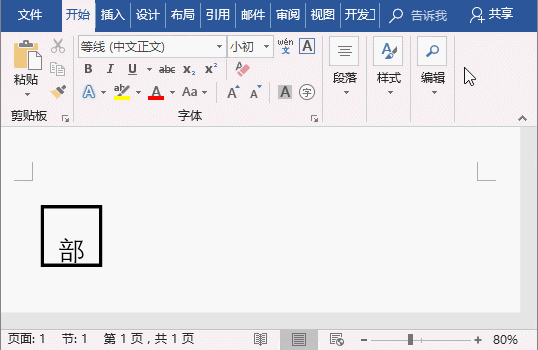 你学会了吗?
赶紧动一动手尝试一下吧!
|